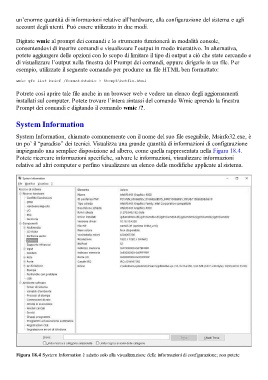Page 644 - Guida Windows 10
P. 644
un’enorme quantità di informazioni relative all’hardware, alla configurazione del sistema e agli
account degli utenti. Può essere utilizzato in due modi.
Digitate wmic al prompt dei comandi e lo strumento funzionerà in modalità console,
consentendovi di inserire comandi e visualizzare l’output in modo interattivo. In alternativa,
potete aggiungere delle opzioni con lo scopo di limitare il tipo di output a ciò che state cercando e
di visualizzare l’output nella finestra del Prompt dei comandi, oppure dirigerlo in un file. Per
esempio, utilizzate il seguente comando per produrre un file HTML ben formattato:
wmic qfe list brief /format:htable > %temp%\hotfix.html
Potrete così aprire tale file anche in un browser web e vedere un elenco degli aggiornamenti
installati sul computer. Potete trovare l’intera sintassi del comando Wmic aprendo la finestra
Prompt dei comandi e digitando il comando wmic /?.
System Information
System Information, chiamato comunemente con il nome del suo file eseguibile, Msinfo32.exe, è
un po’ il “paradiso” dei tecnici. Visualizza una grande quantità di informazioni di configurazione
impiegando una semplice disposizione ad albero, come quella rappresentata nella Figura 18.4.
Potete ricercare informazioni specifiche, salvare le informazioni, visualizzare informazioni
relative ad altri computer e perfino visualizzare un elenco delle modifiche applicate al sistema.
Figura 18.4 System Information è adatto solo alla visualizzazione delle informazioni di configurazione; non potete